excel怎么降序排序 excel降序排列怎么操作
更新时间:2023-07-17 17:16:48作者:haoxt
使用Excel可以处理各种数据,比较简单的就是数据排序了,有些用户需要对一组数据进行降序排序,但是不知道excel怎么降序排序。在Excel的工具栏有个排序和筛选按钮,点击这个就可以选择排序方式,下面就来了解下excel降序排列怎么操作的方法。
excel降序排序步骤:
1、首先选中表格中要排序的数据。
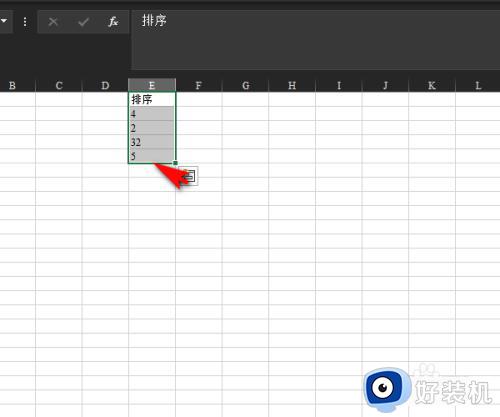
2、然后点击排序和筛选下拉键。
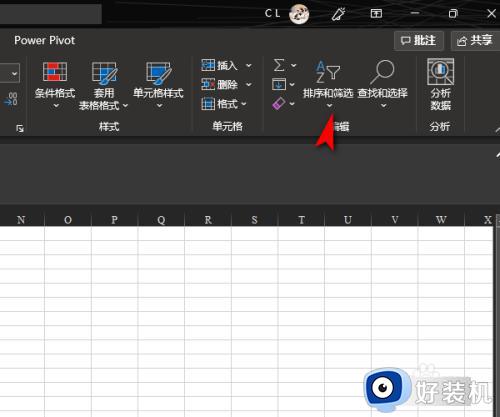
3、最后选择下拉键下的降序,自动降序排序成功。
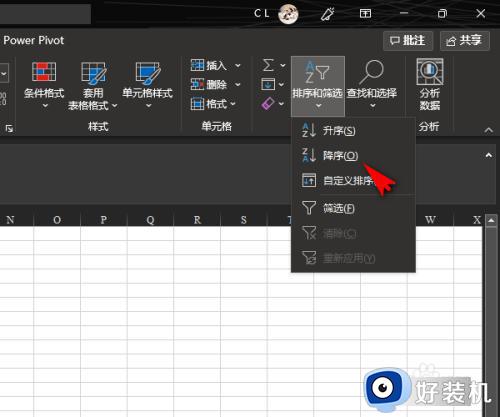
4、如果有许多列,就会弹出这个提醒,选择扩展选定区域,排序。
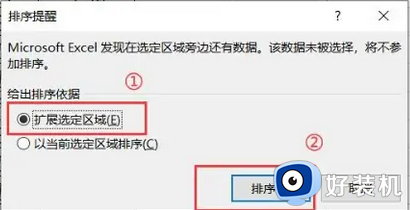
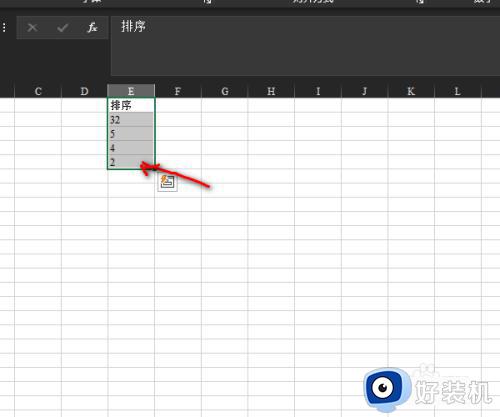
以上就是小编跟大家介绍的关于excel怎么降序排序的操作步骤,如果你还不会在Excel中对数据进行降序排序,就可以参考上面的教程来操作。
- 上一篇: doc怎么删除空白页 doc删除空白页怎么删除
- 下一篇: cmd怎么全屏显示 cmd全屏快捷键是什么
excel怎么降序排序 excel降序排列怎么操作相关教程
- wps怎样按升降数字排列 wps怎样按升降数字排列表格
- excel表格自动排序1234排下去 excel表格序号如何自动排序123
- excel不能排序是什么原因 excel表格无法排序如何解决
- Excel表格序号乱了如何自动排序 Excel表格序号乱了怎么实现自动排序
- excel怎么用rank计算名次 excel如何用rank函数排名
- excel序号自动递增设置教程 excel中如何设置序号自动递增
- wps为何更新版本后word和excel不能排列同时看了 wps更新版本后word和excel无法同时排列查看
- 表格序号下拉全是1,怎么能递增 表格怎么排序名次1234下拉后都是1
- wps如何排序不影响每行对应 wps排序如何让相应内容跟着变化
- excel怎样对成绩进行排名 excel表格中成绩排名怎么做
- 电脑无法播放mp4视频怎么办 电脑播放不了mp4格式视频如何解决
- 电脑文件如何彻底删除干净 电脑怎样彻底删除文件
- 电脑文件如何传到手机上面 怎么将电脑上的文件传到手机
- 电脑嗡嗡响声音很大怎么办 音箱电流声怎么消除嗡嗡声
- 电脑我的世界怎么下载?我的世界电脑版下载教程
- 电脑无法打开网页但是网络能用怎么回事 电脑有网但是打不开网页如何解决
电脑常见问题推荐
- 1 b660支持多少内存频率 b660主板支持内存频率多少
- 2 alt+tab不能直接切换怎么办 Alt+Tab不能正常切换窗口如何解决
- 3 vep格式用什么播放器 vep格式视频文件用什么软件打开
- 4 cad2022安装激活教程 cad2022如何安装并激活
- 5 电脑蓝屏无法正常启动怎么恢复?电脑蓝屏不能正常启动如何解决
- 6 nvidia geforce exerience出错怎么办 英伟达geforce experience错误代码如何解决
- 7 电脑为什么会自动安装一些垃圾软件 如何防止电脑自动安装流氓软件
- 8 creo3.0安装教程 creo3.0如何安装
- 9 cad左键选择不是矩形怎么办 CAD选择框不是矩形的解决方法
- 10 spooler服务自动关闭怎么办 Print Spooler服务总是自动停止如何处理
